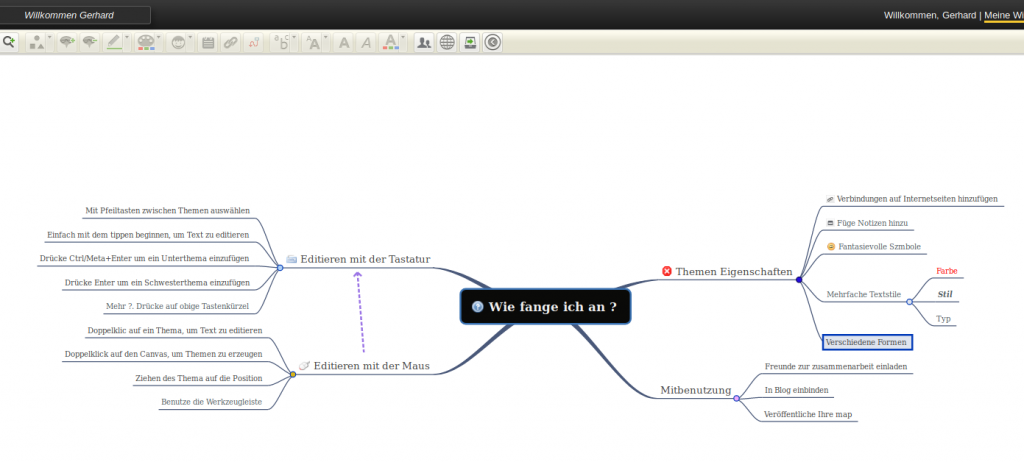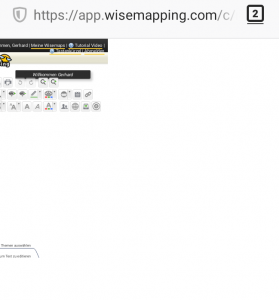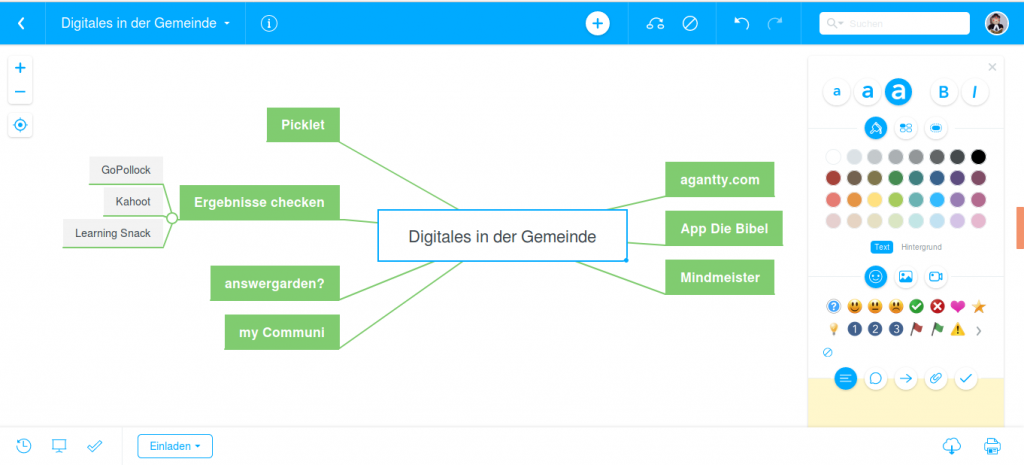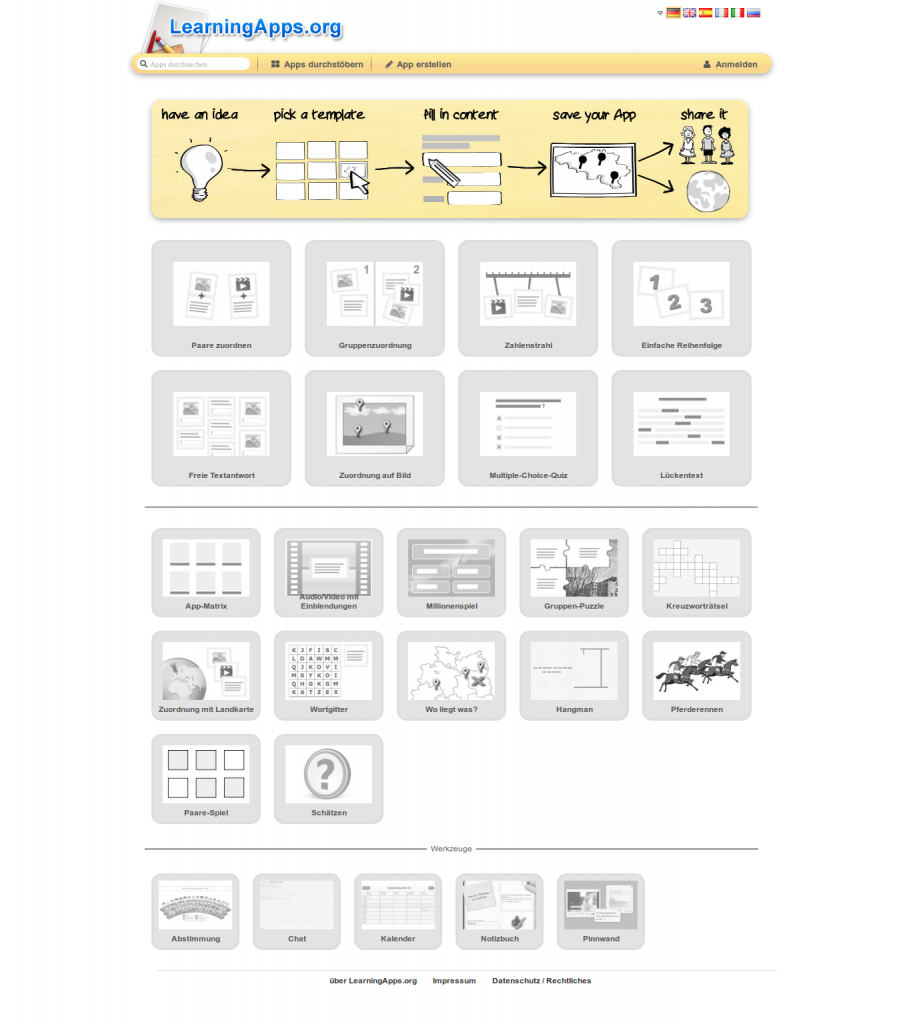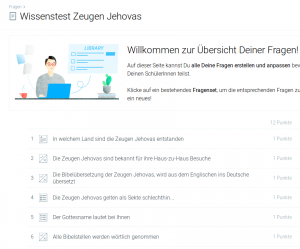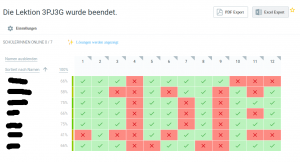Name: https://glitch.com/~pechakucha
Homepage: https://glitch.com/~pechakucha
Kosten: umsonst
Möglichkeiten: ein Pechakucha selbst erstellen
Alternativen: noch nicht entdeckt
Registrierung für ErstellerInnen: /
Registrierung für BenutzerInnen: /
Sprache: Englisch
System: Browser
Vorteil: Keine Registrierung, SuS können selbst erstellen, lernen html kennen
Nachteile: Englisch, etwas kompliziert, sehr Zeitaufwendig
Praktisch angewandt:
Durch Schulgottesdienst und Schulinterne Veranstaltungen hatte ich doch glatt jetzt schon meine letzte Stunde mit der 7./8. Klasse der Realschule. Die Realschule hat gerade einen Preis als digitale Schule bekommen, die Schüler sind also sehr aufgeschlossen für digitales arbeiten und wir haben auch schon gemeinsam Learning Apps erstellt.
Meine Idee war: Als Wiederholung des Schuljahres erstellen die Schüler ein Pechakucha zu einem Thema des Schuljahres. Sie müssen sich also nochmals mit Ihrem Thema beschäftigen um passende Bilder zu finden, üben digitale Kompetenz, das Sprechen und Spass haben wir beim Vortrag auch.
Um alle Schüler gut zu versorgen ging ich in den best ausgestattetsten (?) Raum: Ein Smartboard, Tablets mit Tastatur für alle.
Nach Einrichten des Smartboards, Austeilen der Tablets, dem Erklären und Einteilen in Gruppen zu 3 Personen ging es los: 60 Minuten Zeit, 40 für Bildersuche und Pechakucha erstellen, 20 zum ausprobieren.
Nach 40 Minuten meldet die erste Gruppe Vollzug. Dummerweise geht das Pechakucha nicht. Der Anleitung von https://glitch.com/~pechakucha war gefolgt worden. Nur waren alle Links an der falschen Stelle in die Index.html eingefügt worden. Die meisten anderen Gruppen hängen noch beim Hochladen in einen Remix. Das Problem: Sie haben parallel gearbeitet und Bilder an verschiedenen Tablets runtergeladen, aber am Glitch-Remix kann nur einer arbeiten. Also alle Bilder auf Tablet schicken, dort hochladen…
Das frisst Zeit…
Ich erspare euch die weiteren Details. Das ergebnis: Nach 50 Minuten war kein einziges Pechakucha fertig und die Schüler maulten: “Herr Beck, das bringt doch sowieso nichts mehr”.
Eine versuchte sich im Trost: “Aber die Idee war gut Herr Beck. Wäre sicher lustig geworden.”
Hausaufgabe an mich selbst: Seite zum Pechakucha suchen, wo man nur Bilder reinladen muss. Oder noch besser nur per URL einfügen. Und dann nochmals probieren.